Es muy habitual que el brillo del iPhone 12 baje por sí solo, sin que hayas tocado ni configurado nada en tu portátil. No te preocupes, este fenómeno es bastante común y fue desarrollado por el fabricante Apple. Por lo tanto, detallaremos en este tutorial las razones por las que el brillo de su iPhone 12 comienza a disminuir repentinamente sin que pueda saber por qué.
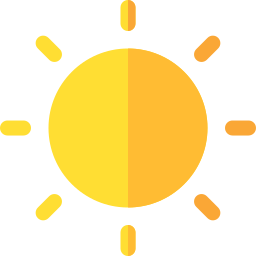
El brillo automático de tu iPhone 12
Debes saber que los iPhone están equipados con sensores de luz ambiental que les dan la posibilidad de ajustar en tiempo real el nivel de brillo de la pantalla de tu dispositivo en relación a las condiciones de iluminación de tu entorno. Luego, los sensores reducen la iluminación en los lugares más oscuros y la aumentan en los lugares más brillantes. Por tanto, tu iPhone 12 ve reducirse o aumentar su brillo por sí solo en función de las condiciones de iluminación en las que te encuentres.
Si el brillo de su iPhone 12 cae por sí solo, apague el brillo automático
Para evitar que el control deslizante de brillo de tu iPhone 12 cambie según las condiciones de iluminación, puedes eliminar por completo el brillo automático de tu móvil iOS. Estos son los pasos a seguir para desactivar esta característica:
- Abre la sección de Ajustes de tu iPhone 12
- Luego ve a la sección de Accesibilidad
- Ahora ve a Pantalla y tamaño de texto
- Para restablecer todas las configuraciones de brillo automático, desmarque el brillo automático y luego vuelva a habilitarlo siguiendo
¿Por qué los móviles iOS tienen brillo automático?
Su iPhone 12 viene con brillo automático para ahorrar batería y prolongar la vida útil de la batería de su computadora portátil. De hecho, cuando el brillo de su iPhone 12 está al máximo, consume mucha más energía que si el control deslizante está en el medio, o incluso más bajo. Para poder optimizar la duración de la batería de su iPhone 12, le recomendamos que mantenga la función de ajuste automático de su teléfono móvil para que pueda ajustar su pantalla o ajustar manualmente el brillo de su iPhone 12 cuando no lo esté utilizando. no necesita mucha luz. También puedes activar el modo Night Shift para ajustar todos los colores de tu pantalla.
Ajuste la luz de la pantalla de su computadora portátil iOS
Para ajustar el brillo de tu iPhone 12 tendrás que pasar por el centro de control o por el acceso directo de tu móvil. Puede ajustar el brillo de su iPhone 12 con bastante rapidez deslizando la pantalla de su computadora portátil de abajo hacia arriba y moviendo la barra de brillo para ajustarlo según sus necesidades.
Para ajustar el brillo de su iPhone 12 a través de la configuración, debe proceder de la siguiente manera:
- Abra Configuración en su iPhone 12
- Luego ve a Brillo y Pantalla
- Arrastre el control deslizante hacia la derecha o hacia la izquierda según sus necesidades de brillo
También es posible activar el Modo Oscuro para aumentar el confort visual de tu iPhone 12.
En el caso de que quieras más información sobre tu iPhone 12, te invitamos a echar un vistazo al resto de artículos de la categoría: iPhone 12.

